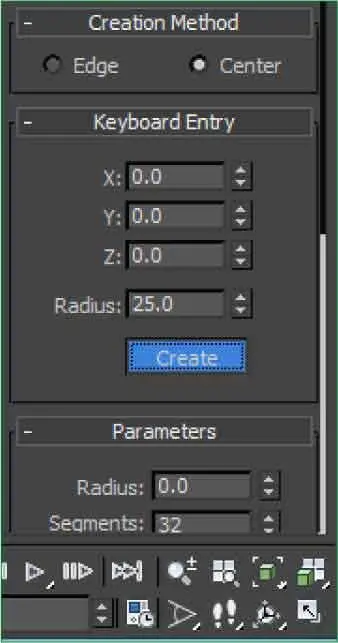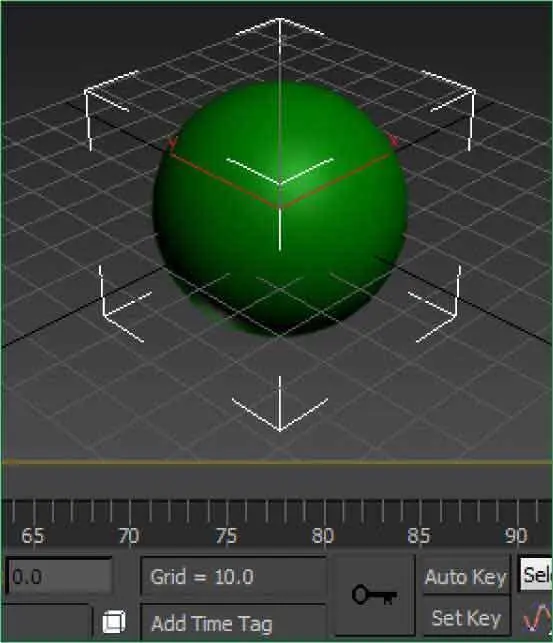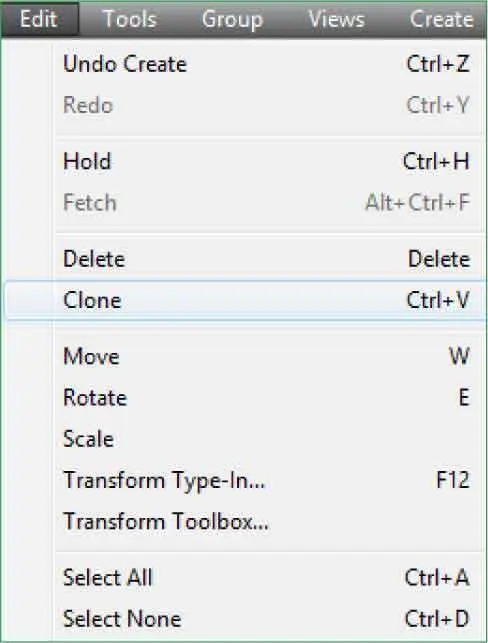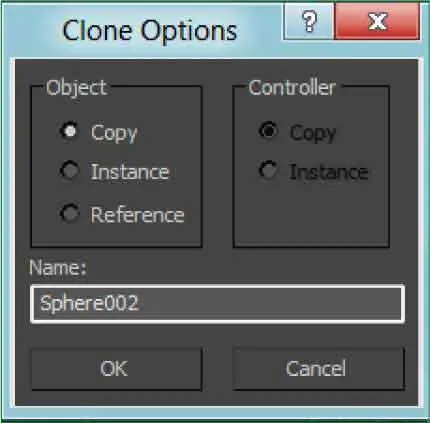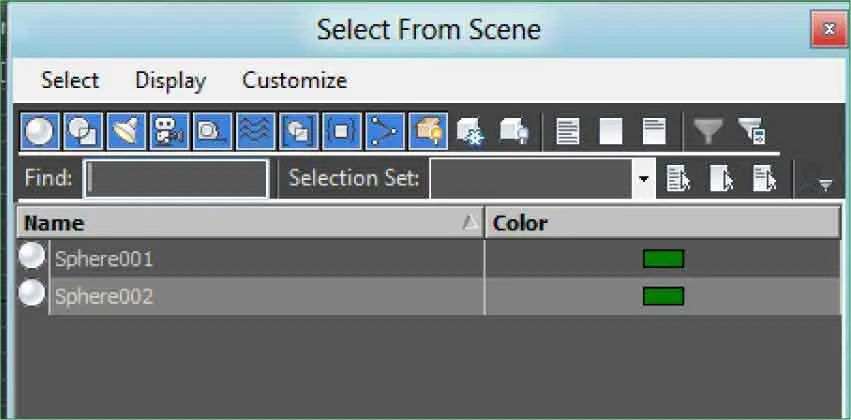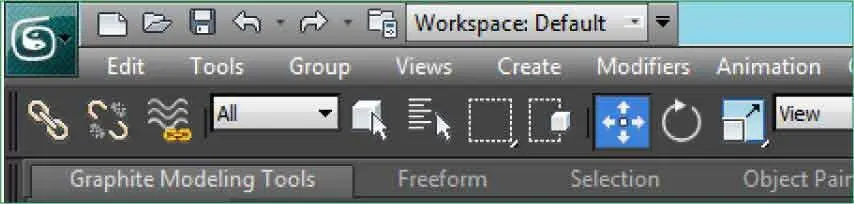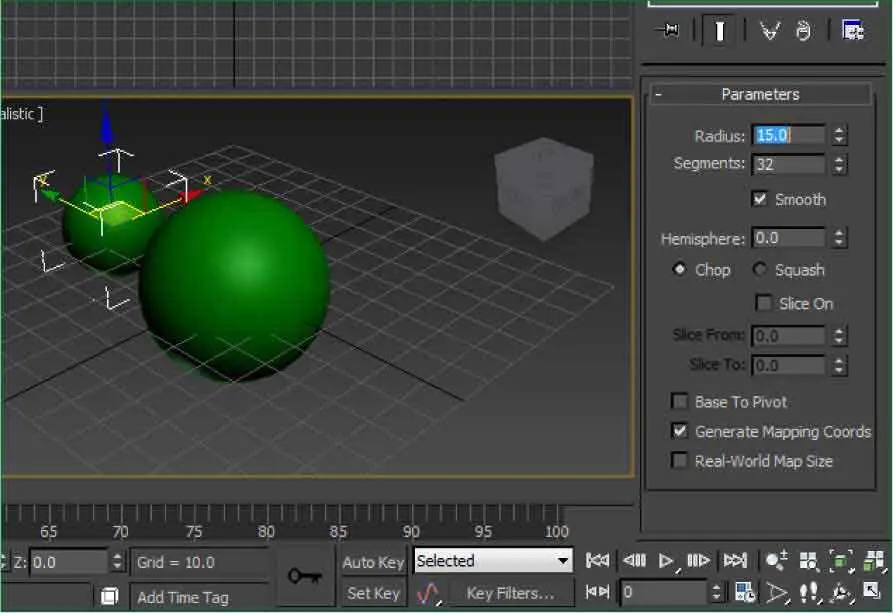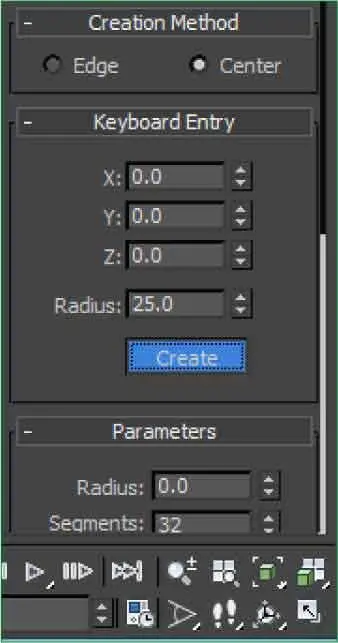

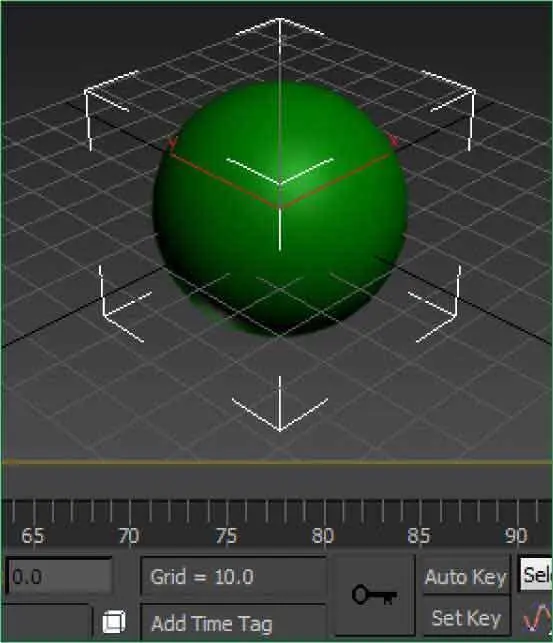
4Vamos a iniciar la creación de duplicados de esta esfera. Tenga en cuenta que, para que la función Clonedel menú Editesté activa, debe abandonar el modo de creación y seleccionar el objeto que desea duplicar. Haga clic en el icono Select Object,representado por una flecha en la barra de herramientas Main Toolbar.
5A continuación, despliegue el menú Edity pulse sobre la función Clone. ( 4)

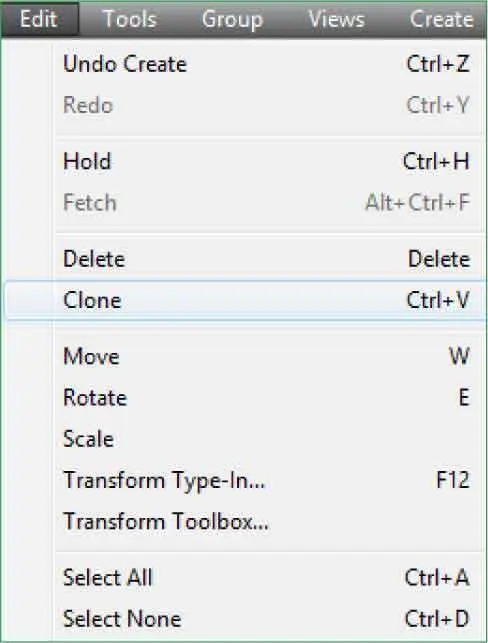
6Aparece el cuadro de diálogo Clone Optionsen el que debemos indicar el formato de duplicado que queremos obtener. Como hemos dicho en la introducción, tres son las opciones que ofrece el programa: Copygenera un duplicado independiente del original; Instancehace duplicados interrelacionados, de manera que una modificación en cualquiera de ellos (ya sea en el original o en las copias) afecta al resto y, por último, Referencecrea un duplicado cuyos cambios no afectan al original pero sí a la inversa. Observe que sólo el apartado Objectestá activado, pero en el caso de que el objeto tenga asociados controladores, se activará también el apartado Controllery podrá realizar copias o referencias de los mismos. Del mismo modo, en este cuadro puede indicar el nombre que desea asignar al duplicado. Por defecto, el programa utiliza el nombre del objeto seguido de un número. En primer lugar, generaremos una copia de la esfera. Haga clic en el botón de opción Copyy pulse el comando OK. ( 5)

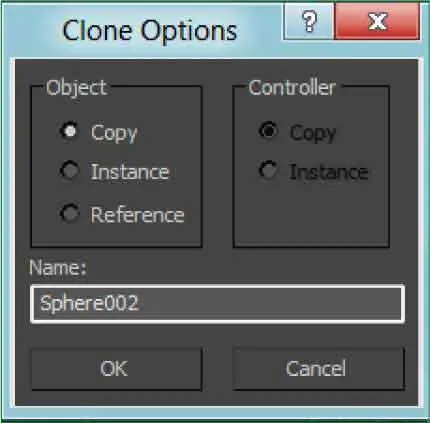
En el cuadro Clone Optionspuede indicar el nombre que desea asignar al duplicado. Por defecto, el programa utiliza el nombre del objeto seguido de un número.
7Al crear un duplicado con la opción de menú Clone,éste se sitúa directamente sobre el original. Para comprobar que, efectivamente, la copia se ha generado correctamente, puede acceder al cuadro Select From Scenepulsando la tecla Hde su teclado o bien seleccionando la opción By Namedel comando Select Byincluido en el menú Edit.Pulse la tecla Hde su teclado.
8Como puede ver, efectivamente, hay dos objetos en la escena. Además de la esfera original, llamada Sphere001,hay una nueva esfera denominada Sphere002,que se encuentra seleccionada en estos momentos. Pulse el comando Cancelpara cerrar el cuadro Select From Scene. ( 6)

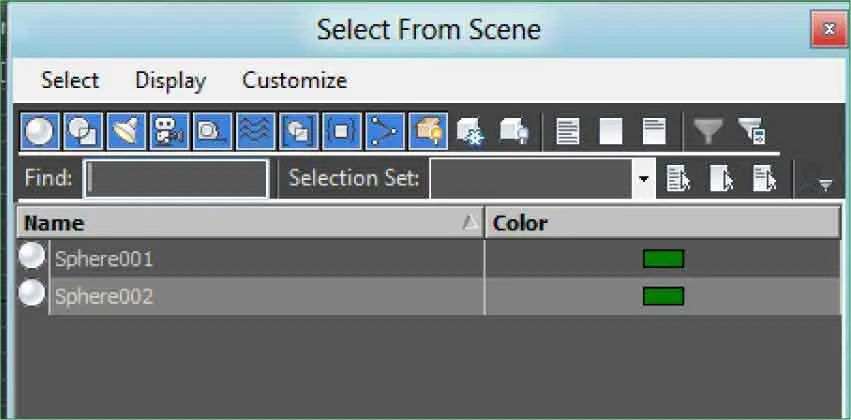
9A continuación, para visualizar los dos objetos, desplazaremos la copia de la esfera utilizando el cuadro Move Transform Type-In.Active la herramienta Select and Move,representada por cuatro puntas de flecha en la Main Toolbar. ( 7)

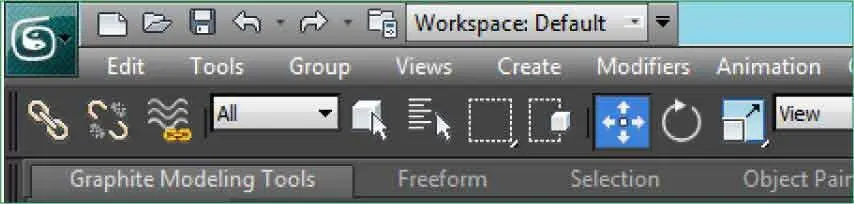
10Recuerde que también puede desplazar el objeto seleccionado en cualquiera de sus ejes arrastrando el gizmo de desplazamiento que ha aparecido al activar esta herramienta. ( 8)Haga clic con el botón secundario del ratón sobre el icono Select and Move.


11En el cuadro de diálogo Move Transform Type-In,haga doble clic en el campo Y,inserte el valor 50desde su teclado y pulse Retornopara confirmar la nueva posición.
12Ahora ha desplazado la copia de la esfera hasta el punto señalado del eje vertical. Cierre el cuadro Move Transform Type-Inpulsando sobre el botón de aspa de su Barra de título.
13Antes de acabar este ejercicio, vamos a comprobar que, al duplicar un objeto en formato de copia, el resultado es completamente independiente del original. Para ello, aplicaremos alguna modificación a su geometría. Haga clic en la pestaña Modify,la segunda del Command Panel.
14En la persiana Parameters,haga doble clic en el campo Radius,escriba el valor y pulse la tecla Retorno. ( 9)

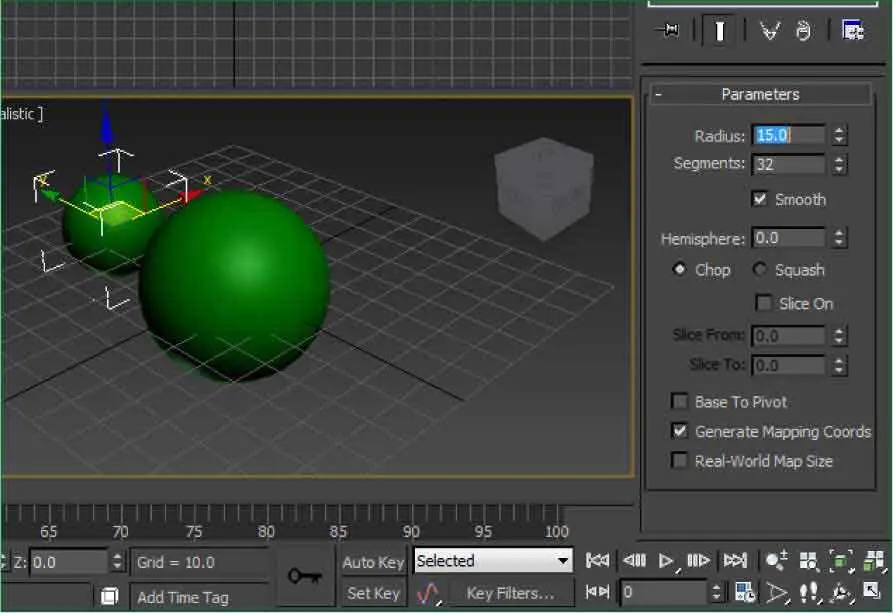
15Observe que el nuevo radio se aplica solamente a la copia de la esfera y que la original permanece tal y como la creamos. Haga clic ahora sobre la esfera original en el visor Perspectivepara seleccionarla.
16Haga doble clic de nuevo en el campo Radiusde la persiana Parameters,inserte el valor 30y pulse Retorno. ( 10)
Читать дальше